Дженкинс - Непрерывное развертывание
Jenkins обеспечивает хорошую поддержку для обеспечения непрерывного развертывания и доставки. Если вы посмотрите на процесс разработки любого программного обеспечения через развертывание, он будет таким, как показано ниже.

Основная часть непрерывного развертывания - обеспечить автоматизацию всего процесса, показанного выше. Дженкинс достигает всего этого с помощью различных подключаемых модулей, одним из которых является «Развертывание в контейнерный подключаемый модуль», который мы видели в предыдущих уроках.

Доступны плагины, которые могут фактически дать вам графическое представление процесса непрерывного развертывания. Но сначала давайте создадим еще один проект в Jenkins, чтобы лучше понять, как это работает.
Давайте создадим простой проект, который имитирует этап контроля качества и проведет тестирование приложения Helloworld.
Step 1- Перейдите на панель управления Jenkins и нажмите «Новый элемент». Выберите «Freestyle project» и введите название проекта «QA». Нажмите кнопку ОК, чтобы создать проект.

Step 2 - В этом примере мы сохраняем простоту и просто используем этот проект для выполнения тестовой программы для приложения Helloworld.

Итак, наш проект QA настроен. Вы можете выполнить сборку, чтобы увидеть, правильно ли она строится.

Step 3 - Теперь перейдите к своему проекту Helloworld и нажмите кнопку «Настроить».

Step 4 - В конфигурации проекта выберите «Добавить действие после сборки» и выберите «Создать другие проекты».

Step 5- В разделе «Проект для сборки» введите QA в качестве имени проекта для сборки. Вы можете оставить параметр по умолчанию «Запускать, только если сборка стабильна». Щелкните по кнопке Сохранить.

Step 6- Создайте проект Helloworld. Теперь, если вы видите вывод консоли, вы также увидите, что после успешной сборки проекта Helloworld также произойдет сборка проекта QA.

Step 7- Теперь давайте установим плагин Delivery pipeline. Перейдите в Управление Jenkins → Управление плагинами. На доступной вкладке найдите «Плагин конвейера доставки». Нажмите «Установить без перезагрузки». После этого перезапустите экземпляр Jenkins.

Step 8 - Чтобы увидеть конвейер доставки в действии, на панели инструментов Jenkins щелкните значок + на вкладке рядом с вкладкой «Все».
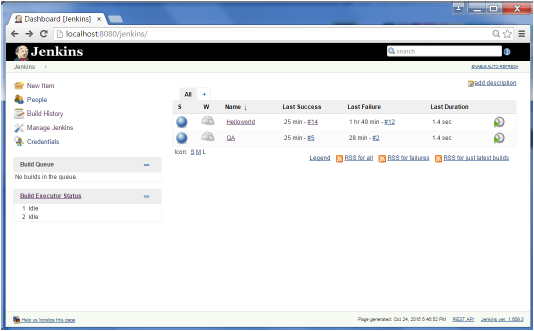
Step 9 - Введите любое имя для имени просмотра и выберите опцию «Просмотр конвейера доставки».

Step 10- На следующем экране вы можете оставить параметры по умолчанию. Можно изменить следующие настройки -
- Убедитесь, что установлен флажок «Показать результаты статического анализа».
- Убедитесь, что установлен флажок «Показать общее время сборки».
- Для начального задания - введите проект Helloworld в качестве первого задания, которое необходимо построить.
- Введите любое имя для конвейера
- Щелкните кнопку ОК.

Теперь вы увидите великолепный вид всего конвейера доставки и сможете видеть статус каждого проекта во всем конвейере.

Еще один известный плагин - это build pipeline plugin. Давайте посмотрим на это.
Step 1- Перейдите в Управление Jenkins → Управление плагинами. На доступной вкладке найдите «Build Pipeline Plugin». Нажмите «Установить без перезагрузки». После этого перезапустите экземпляр Jenkins.

Step 2 - Чтобы увидеть конвейер сборки в действии, на панели инструментов Jenkins щелкните значок + на вкладке рядом с вкладкой «Все».

Step 3 - Введите любое имя для имени представления и выберите опцию «Создать представление конвейера».

Step 4- Примите настройки по умолчанию, только в выбранном исходном задании убедитесь, что вы ввели имя проекта Helloworld. Щелкните кнопку ОК.

Теперь вы увидите великолепный вид всего конвейера доставки и сможете видеть статус каждого проекта во всем конвейере.
